[Гайд] Запуск ВКО на любом Linux дистрибутиве (Steam версия)
Сегодня я расскажу тебе, как установить, запустить и русифицировать ВКО на Linux, используя Steam.
Данный гайд поможет запустить не только нашу любимую игру, но и почти любую другую из библиотеки Steam. Кроме того, этот способ подойдёт абсолютно для любого дистрибутива Linux. Работоспособность проверена на elementory OS (базируется на Ubuntu -> Debian) и Manjaro Linux (базируется на Arch Linux).
1) Установка и запуск игры
В первую очередь необходимо убедиться, что Steam установлен у тебя в дистрибутиве. Если нет, то сделай это и возвращайся обратно к гайду.
Для использования Steam необходимо иметь учётную запись и войти под ней.
Запускай Steam и на главной странице в строке поика набирай The Lord of the Rings Online, выбирай игру и нажимай кнопку Играть.
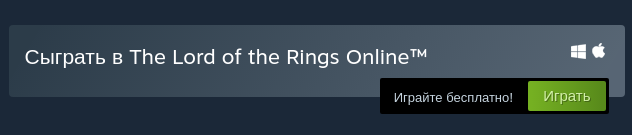
Упс... Ошибка, у тебя неверная платформа. Ах да, игра запускается только на Windows и MacOS. :-)
Давай исправим эту ошибку!
Нажми на ОК, чтобы окно закрылось.

Теперь идём в Настройки Steam, как на картинке ниже.
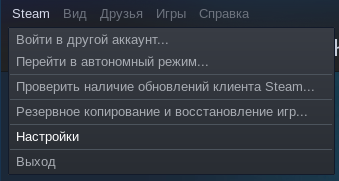
И перейдём в раздел Steam Play.
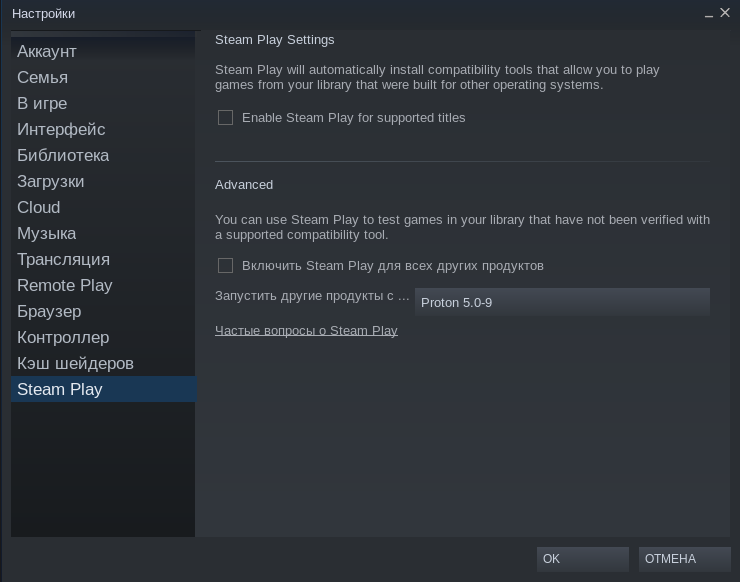
Тут выставляем обе галочки, как на картинке ниже и нажимаем ОК.
Версию Proton оставляем неизменной.
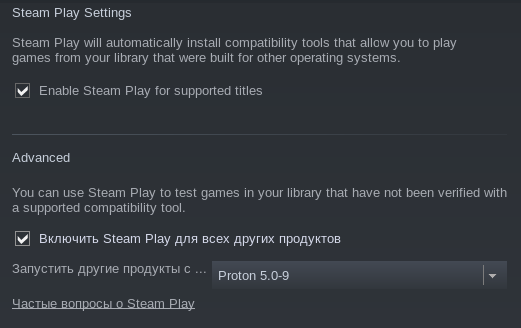
Steam предложит перезапуститься, подтверждаем действие и ждём перезапуска.
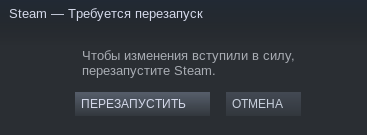
Теперь можно перейти к установке игры. Ошибка больше не появится. Жмём установить.
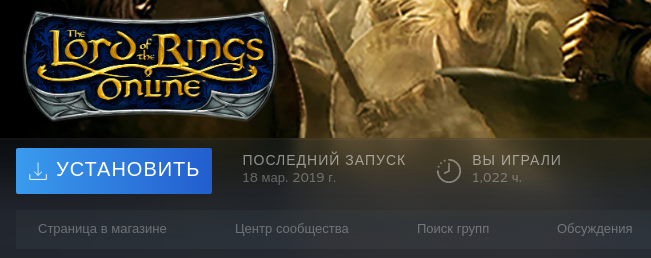
Выбираем язык и диск, на который будет производиться инсталляция игры.
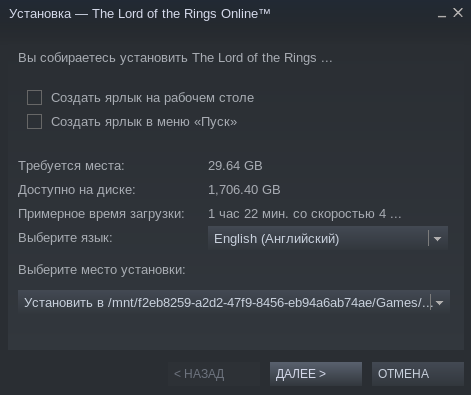
Так же будет предложено установить улучшенные текстуры игры. Можно согласиться либо отказаться.
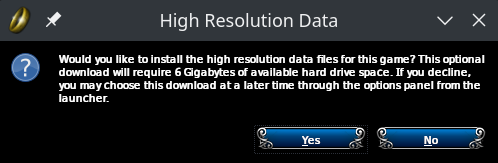
При первом запуске игры может появиться окно с предложением активации поддержки DirectX 11. Данное окно появляется, если графический адаптер компьютера поддерживает данную функцию.
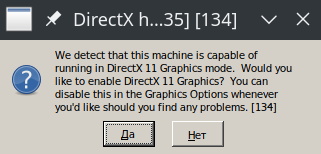
Как видишь, игра запустилась и DirectX 11 работает.
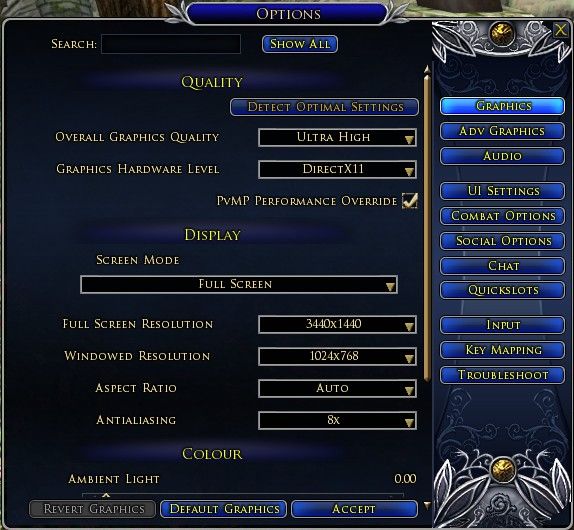
2) Русификация игры
Переходим по этой ссылке и устанавливаем Наследие.
Или идём на сайт русификации и в правой части сайта ищем раздел Локализация.
Жмём на Наш канал Discord, если данной программы нет на компьютере, то можно использовать браузерную версию, но в любом случае придётся зарегистрировать аккаунт Discord.

Когда зайдёшь на сервер ВКО: Наследие, то окажешься на канале main (не забудь проявить уважение и сказать всем "Привет!"), переходи на канал support.
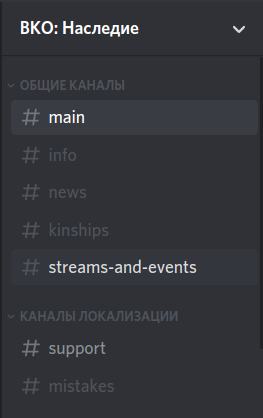
Нажми на булавку и попадёшь в закреплённые сообщения канала support. Тут ищи ссылку на последний русифицированный client_local_English.dat (обычно ссылка ведёт на Google Drive). Скачай этот файл.
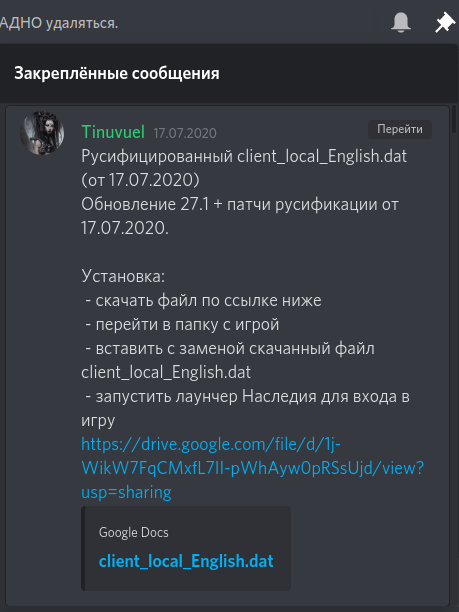
После скачивания файла перейди в Steam и зайди в Свойства... Для этого нажми правой кнопкой мыши по названию игры.

Перейди на закладку Локальные файлы и нажми на кнопку Просмотреть локальные файлы...
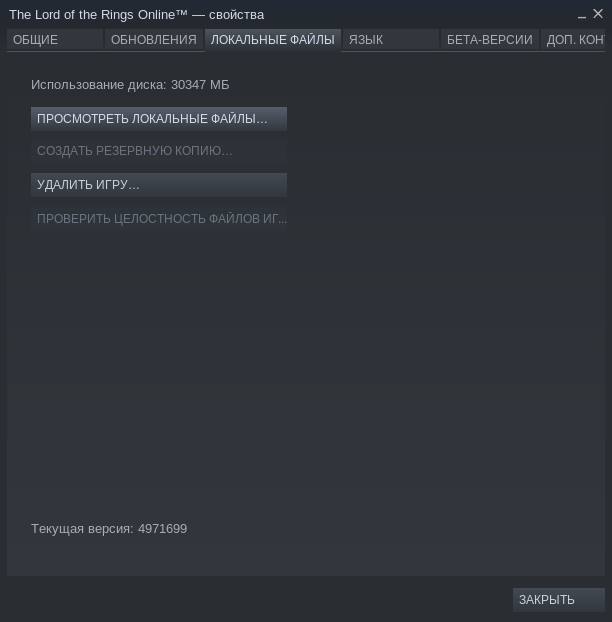
Скопируй скаченный файл в открывшуюся папку и согласись на замену. Вот и всё. Результат виден на картинке ниже.
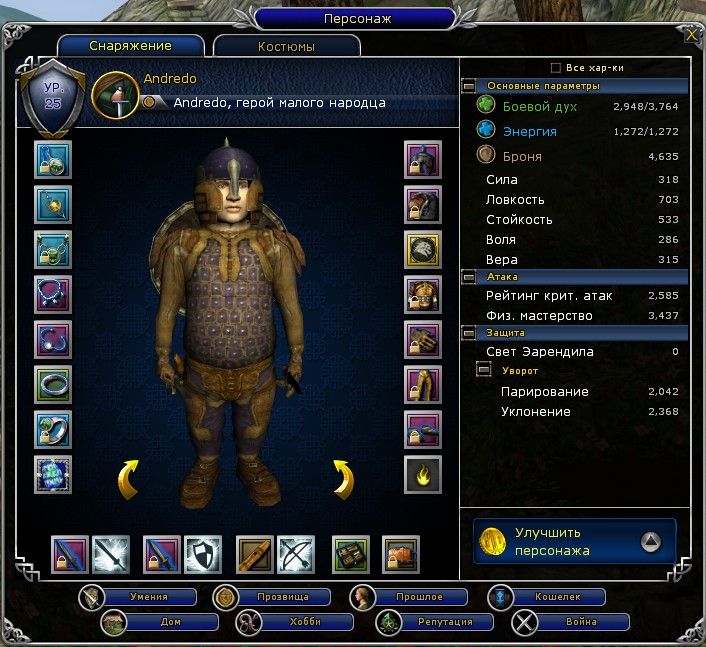
Вот гайд и подошёл к концу. Спасибо за внимание.
С уважением, Балагур Затейник.
